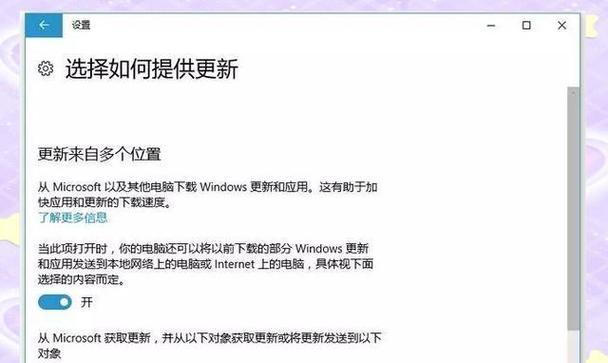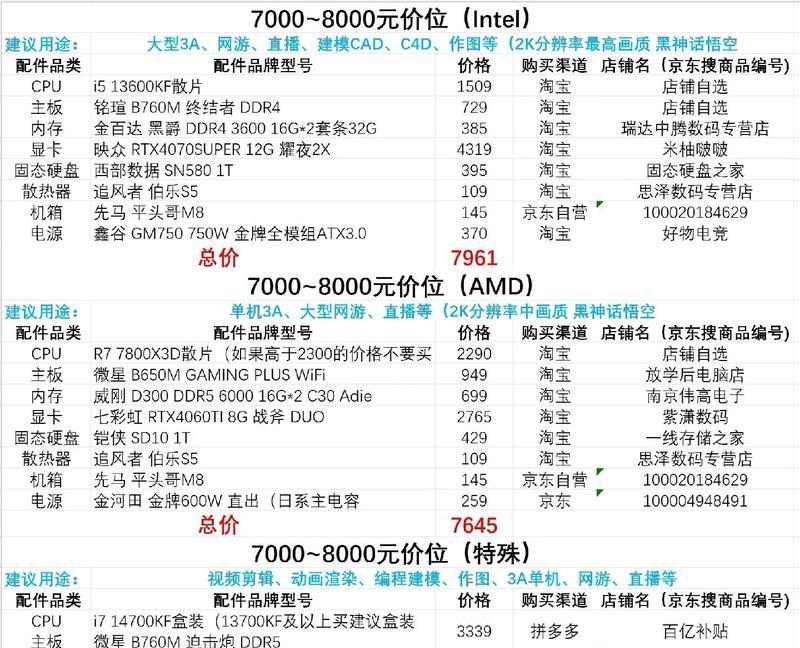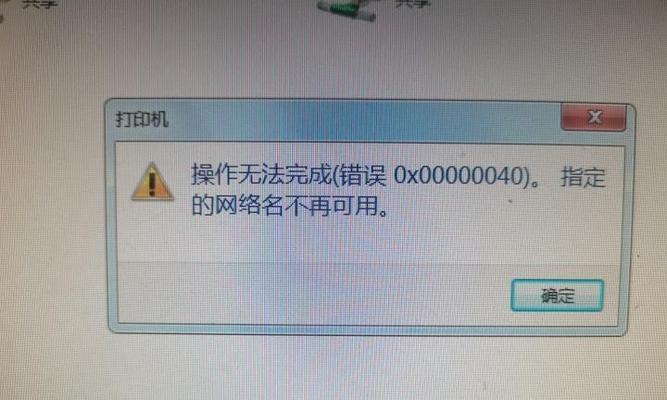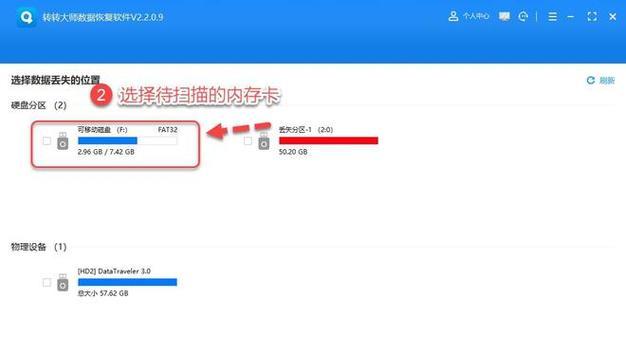惠普电脑重装是解决电脑问题的一种有效方法,而使用U盘进行重装更是方便快捷。本文将详细介绍如何使用U盘来重装惠普电脑,让你轻松解决电脑遇到的各种问题。
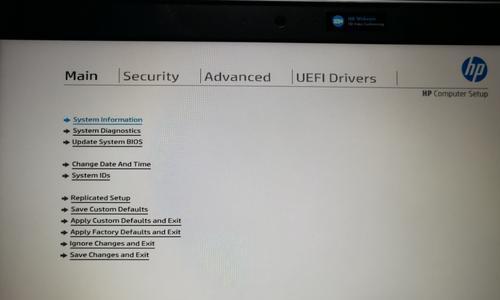
一、准备工作
1.确保你拥有一个可用的U盘:U盘是进行重装的必备工具,确保它的容量足够大,并且没有重要数据。
2.下载惠普官方的系统镜像文件:在惠普官网上下载与你电脑型号对应的系统镜像文件,确保与你电脑当前使用的系统版本相同。
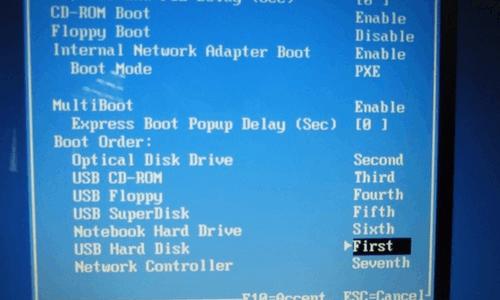
二、制作启动盘
3.格式化U盘:将U盘插入电脑,打开“我的电脑”,右键点击U盘选择“格式化”,选择FAT32格式进行格式化。
4.使用WindowsUSB/DVD下载工具制作启动盘:下载并运行WindowsUSB/DVD下载工具,按照界面提示选择刚刚下载的系统镜像文件和U盘,等待制作完成。
三、设置BIOS
5.进入电脑的BIOS设置界面:重启电脑,在开机画面出现时按下相应的按键进入BIOS设置界面(一般为F2或Delete键)。
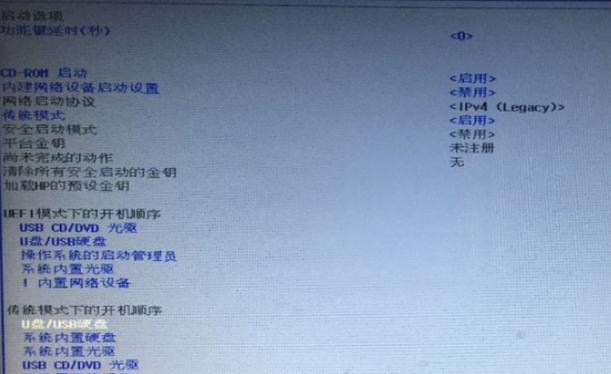
6.修改启动顺序:在BIOS设置界面中找到“Boot”选项,将U盘设为第一启动项。保存修改并退出BIOS设置。
四、进行重装
7.插入制作好的U盘:将制作好的启动盘插入电脑的USB接口。
8.重启电脑:关闭电脑,重新启动。
9.进入安装界面:按照屏幕提示,选择“从USB设备启动”,等待进入系统安装界面。
10.安装系统:根据提示进行系统安装,选择合适的安装选项,等待安装过程完成。
五、设置系统
11.进行基本设置:根据个人需求,设置电脑的语言、地区、时区等基本信息。
12.更新驱动程序:连接网络后,打开设备管理器,更新缺失或过时的驱动程序。
13.安装常用软件:根据个人需求,安装常用的办公软件、浏览器等应用程序。
14.还原个人文件和数据:将备份好的个人文件和数据复制回新系统中。
15.完成重装:重装完成后,重新启动电脑,享受全新的系统体验。
使用U盘进行惠普电脑重装是一种方便快捷的方法,只需要准备好U盘和系统镜像文件,按照本文提供的步骤进行操作,就能轻松完成重装。记得备份好个人文件和数据,以免丢失重要信息。希望本文能帮助到需要重装惠普电脑的朋友们。